- লেখক Lauren Nevill [email protected].
- Public 2024-01-11 01:05.
- সর্বশেষ পরিবর্তিত 2025-01-23 15:17.
কোনও ইন্টারনেট ব্রাউজারে কোনও সাইট খোলার সময়, সংস্থানটির ডোমেন ঠিকানাটি প্রায়শই প্রবেশ করা হয়। তবে কিছু কাজের জন্য আপনার সাইটের আইপি-ঠিকানা প্রয়োজন হতে পারে। আপনি এটি বিভিন্ন উপায়ে খুঁজে পেতে পারেন।

এটা জরুরি
- - প্রশাসকের অধিকার সহ একটি কম্পিউটারে অ্যাক্সেস;
- - ইন্টারনেট অ্যাক্সেস।
নির্দেশনা
ধাপ 1
আপনার আগ্রহী সাইটের আইপি-ঠিকানা সন্ধানের জন্য, আপনাকে কম্পিউটারে প্রশাসনিক অধিকার দিয়ে কনসোল শুরু করতে হবে এবং ট্রেসার্ট কমান্ডটি চালানো উচিত। এই ফাংশনটি আপনাকে সাইটে কোন ইন্টারনেট নোডের মাধ্যমে সন্ধান করতে দেয়। কনসোল খোলার জন্য পদ্ধতিটি উইন্ডোজ এক্সপি এবং উইন্ডোজ 7 এর মতই।
ধাপ ২
আপনার কীবোর্ডে আর এবং উইন্ডোজ (বা শুরু) কী টিপুন। প্রদর্শিত উইন্ডোতে, cmd কমান্ডটি টাইপ করুন, এন্টার টিপুন। একটি ডেস প্রোগ্রামের অনুরূপ একটি কালো কনসোল খোলা হবে। এক্সপি-র জন্যও, আপনি "স্টার্ট" বোতামটি ক্লিক করতে পারেন এবং "রান" নির্বাচন করতে পারেন, তারপরে সেমিডি টাইপ করুন। "স্টার্ট" মেনুতে থাকা সাতজনের জন্য আপনাকে একটি সিএমডি অনুসন্ধান ক্যোয়ারী তৈরি করতে হবে এবং ডান ক্লিক করে "প্রশাসক হিসাবে চালান" বাছাই করে খুঁজে পাওয়া ফাইলটি চালানো দরকার।
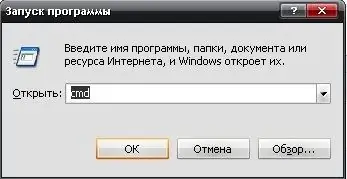
ধাপ 3
খোলা কনসোলে, "ট্রেসার্ট সাইট_ড্রেস" কমান্ডটি টাইপ করুন। উদাহরণস্বরূপ, "ট্রেসার্ট প্রাসঙ্গিক মিডিয়া.রু"। এবং এন্টার বোতাম টিপুন। রুট ট্রেসিং শুরু হবে, সেই সমস্ত নোডের মাধ্যমে যা অনুসন্ধানের অনুরোধটি চলছে indic কমান্ডটি কার্যকর করার জন্য নির্দেশকারী প্রথম লাইনটিতে সাইট ঠিকানা এবং আইপির পাশে বর্গাকার বন্ধনী থাকবে in
পদক্ষেপ 4
কোনও সাইটের আইপি-ঠিকানা সন্ধানের আরেকটি উপায় হ'ল একটি অনলাইন পরিষেবাদির পরিষেবাগুলি ব্যবহার করা, উদাহরণস্বরূপ, আইপি-হোয়েস.এন.টি. অনুসন্ধান বাক্সে https:// এবং www ছাড়াই সংস্থানটির ডোমেন নাম লিখুন এবং "আইপি সাইট ফাইন্ড" বোতামটি ক্লিক করুন। পৃষ্ঠাটি পুনরায় লোড করার পরে, আপনি যে সাইটের সন্ধান করছেন তার আইপি-ঠিকানা উপস্থিত হবে।
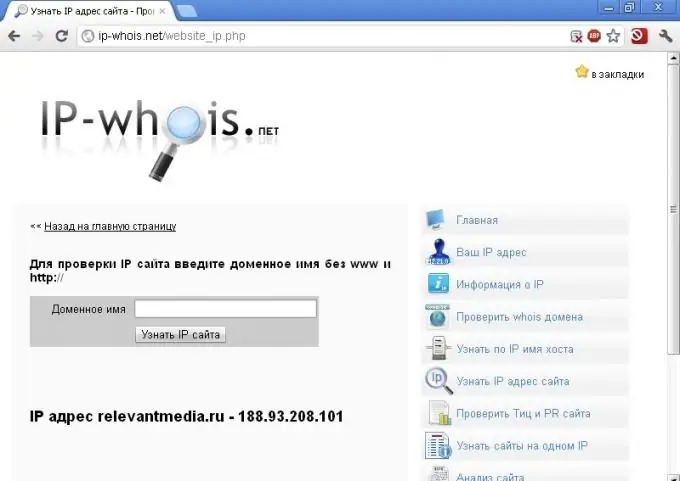
পদক্ষেপ 5
"আইপি ঠিকানা বা ডোমেন সম্পর্কে তথ্য" বিভাগে বিভাগে 2ip.ru এ আপনি যে সংস্থানটি সন্ধান করছেন সে সম্পর্কে আরও বিশদ তথ্য পেতে পারেন। আইপি-র পাশাপাশি সার্ভারের অবস্থান, সফ্টওয়্যার সংস্করণ এবং আরও অনেক কিছুর প্রকৃত ঠিকানা প্রদর্শিত হয়।






